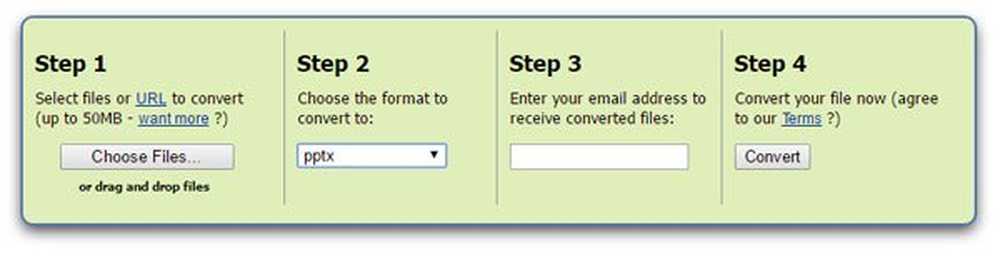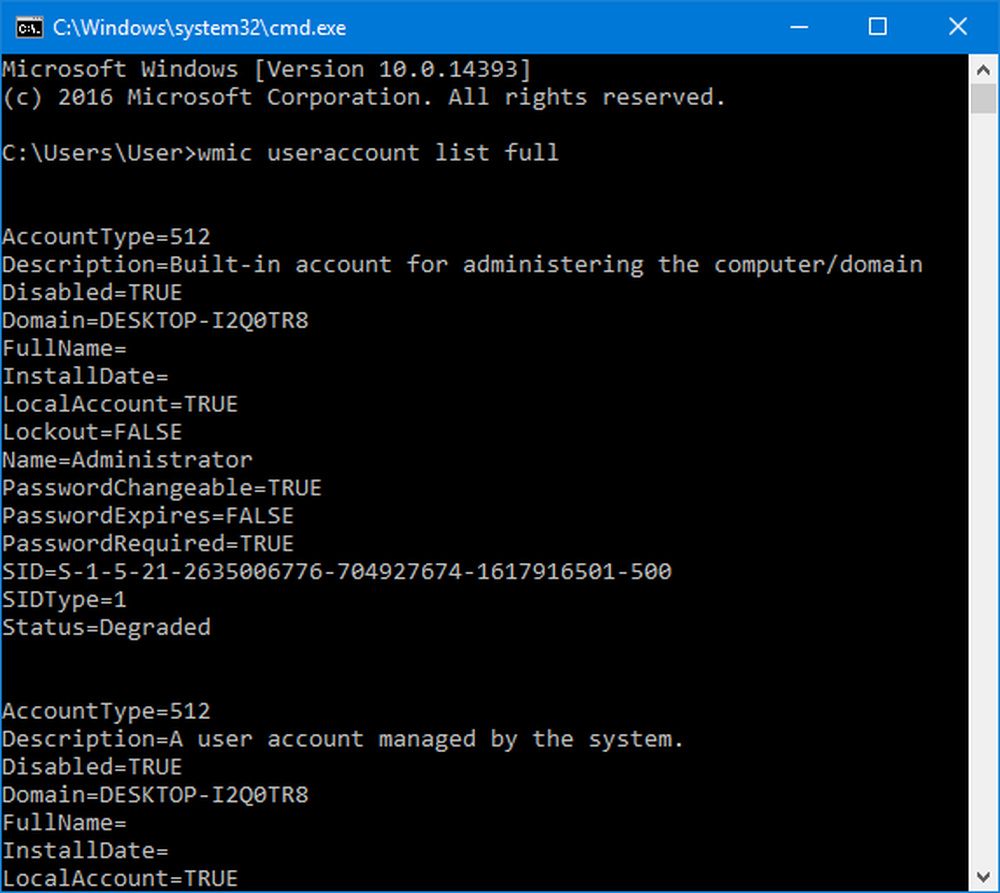Comment ouvrir un fichier crypté si l'accès est refusé sous Windows

Peut-être que vous avez fait face à ce problème un certain temps. Vous oubliez tout d’abord de décrypter le fichier et de le copier directement sous sa forme cryptée sur un autre ordinateur Windows. Maintenant, lorsque vous essayez de l'ouvrir sur l'autre ordinateur, vous recevez un message disant que L'accès est refusé. Si le message d’accès est refusé à l’ouverture de fichiers chiffrés, vous devrez peut-être tout d’abord exporter le Système de fichiers crypté (EFS) certificat et clé. Cela est dû au fait que vous n'êtes pas autorisé à afficher le fichier ou que la clé utilisée pour chiffrer le fichier ne figure probablement pas sur l'autre ordinateur..
Si vous cliquez avec le bouton droit de la souris sur son onglet Propriétés> Sécurité et que vous constatez que vous ne disposez pas de l'autorisation, vous devrez peut-être contacter votre administrateur système. Mais si le fichier provient d'un autre ordinateur, vous devez obtenir la clé de l'ordinateur sur lequel vous avez crypté le fichier. Si le fichier a été crypté par quelqu'un d'autre, cette personne devra ajouter le certificat au fichier avant que vous puissiez y accéder..
Voici un tutoriel étape par étape sur la procédure à suivre:
Obtenir une clé de cryptage d'un autre ordinateur
Vous devez d’abord exporter le Certificat et clé EFS (Encrypting File System) sur l'ordinateur sur lequel les fichiers ont été cryptés, puis importez-les sur l'ordinateur sur lequel vous avez transféré les fichiers.
Exporter le certificat et la clé EFS
1. Aller à Panneau de contrôle et rechercher Gestionnaire de certificats et l'ouvrir. 
2. Dans le volet de gauche, double-cliquez sur Personnel, Cliquez sur Certificats, puis cliquez sur le Certificat EFS que vous voulez exporter.
3. Cliquez sur le action menu, pointez sur Toutes les tâches, puis cliquez sur Exportation. 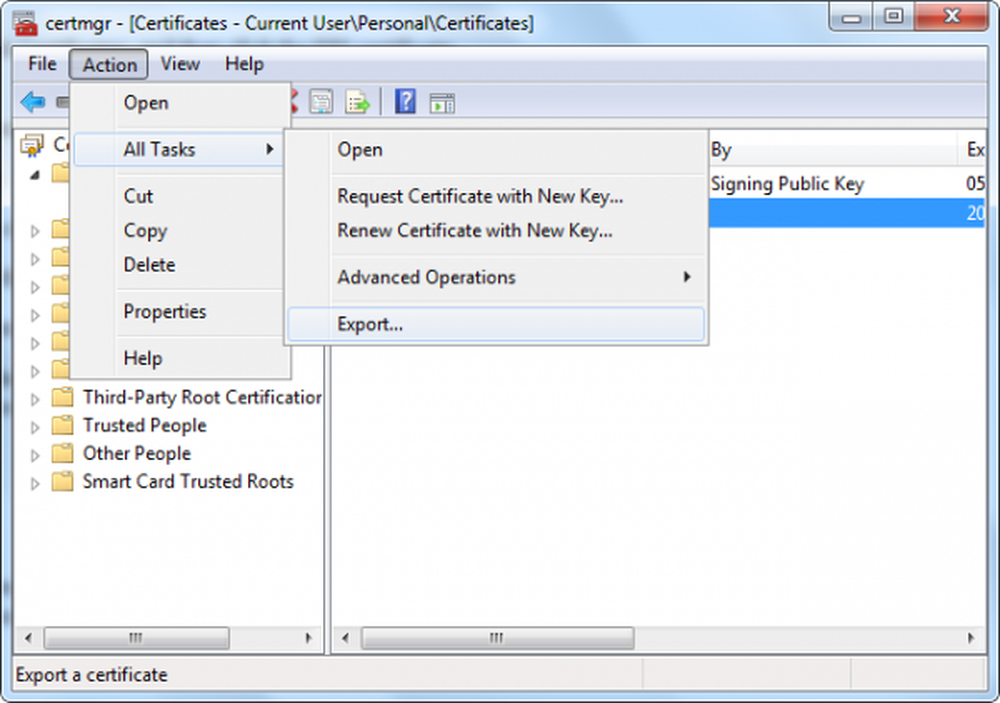
4. Dans l'assistant d'exportation de certificat, cliquez sur Suivant.
5. Cliquez sur Oui, exporter la clé privée, puis cliquez sur Suivant.
6. Cliquez sur Échange d'informations personnelles, puis cliquez sur Suivant.

7. Tapez le mot de passe que vous souhaitez utiliser, confirmez-le, puis cliquez sur Suivant.
8. Le processus d’exportation crée un fichier dans lequel stocker le certificat. Saisissez un nom pour le fichier et son emplacement (avec le chemin complet), ou cliquez sur Parcourir, accédez à un emplacement, tapez un nom de fichier, puis cliquez sur sauvegarder.
9. Cliquez sur Suivant, puis cliquez sur terminer.
Importer le certificat et la clé EFS
1. Aller à Panneau de contrôle et rechercher Gestionnaire de certificats et l'ouvrir.
2. Dans le volet de gauche, cliquez sur Personnel.
3. Cliquez sur le action menu, pointez sur Toutes les tâches, et cliquez Importation. 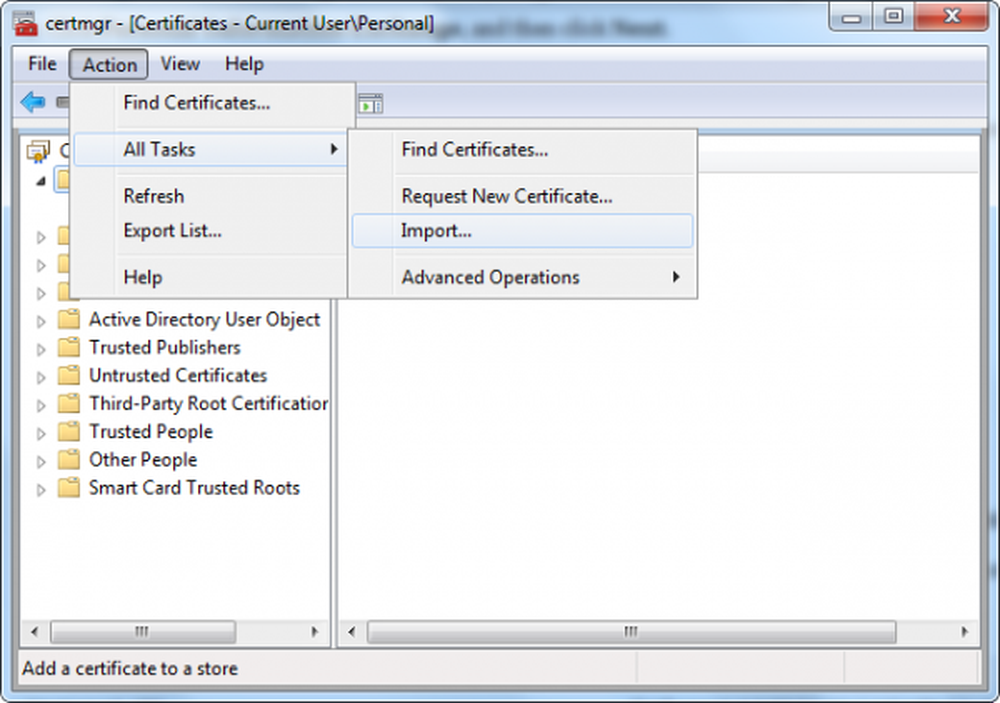
4. Dans l'assistant d'importation de certificat, cliquez sur Suivant. 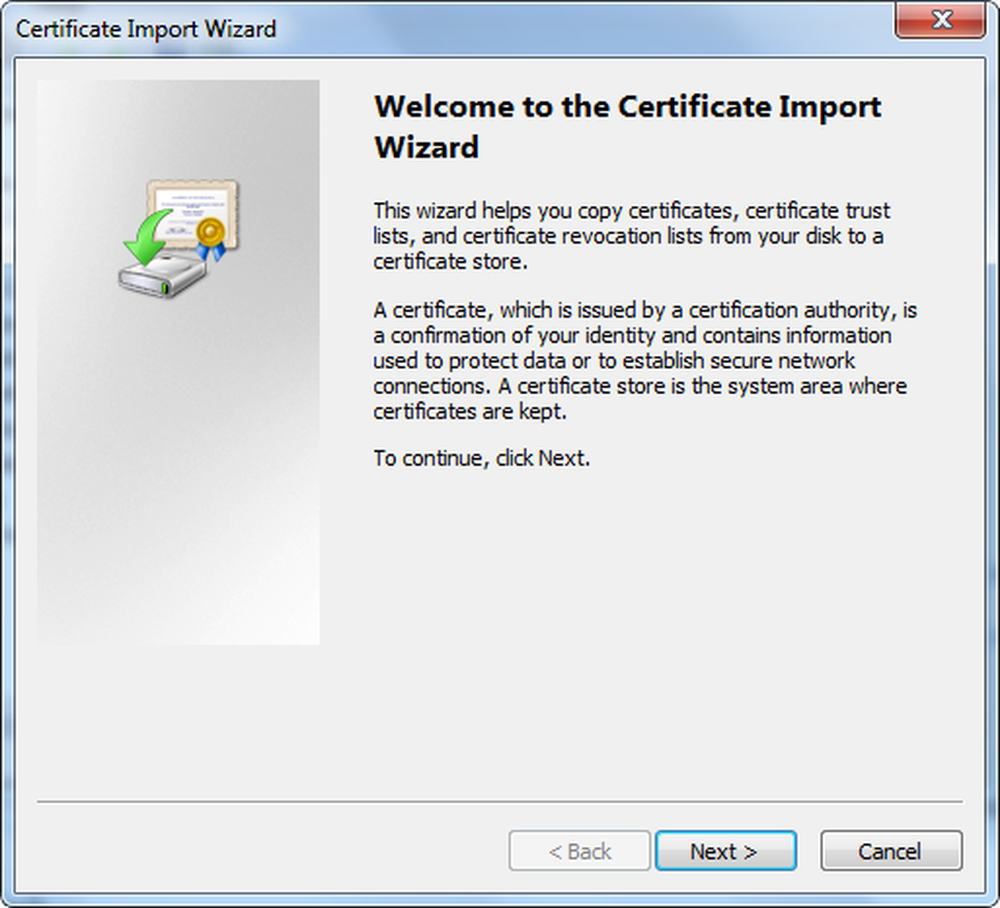
5. Saisissez l'emplacement du fichier contenant le certificat ou cliquez sur Parcourir, naviguez jusqu'à l'emplacement du fichier, puis cliquez sur Suivant.
6. Tapez le mot de passe, activez la case à cocher Marquer cette clé comme exportable, puis cliquez sur Suivant. (Ne cochez pas la case Activer la protection renforcée de la clé privée.)
7. Cliquez sur Placer tous les certificats dans le magasin suivant, choisissez Personnel, puis cliquez sur Suivant.
8. Cliquez sur terminer.
Ajouter un certificat à un fichier crypté
Pour ajouter votre certificat de chiffrement et votre clé à un fichier, exportez votre certificat et votre clé en suivant les étapes ci-dessus et demandez à la personne à laquelle vous avez envoyé le fichier, importez le certificat et la clé, puis ajoutez-les au fichier en procédant comme suit.
1. Cliquez avec le bouton droit sur le fichier crypté, puis cliquez sur Propriétés.
2. Cliquez sur le Général onglet, puis cliquez sur Avancée.
3. Dans la boîte de dialogue Attributs avancés, cliquez sur Détails. 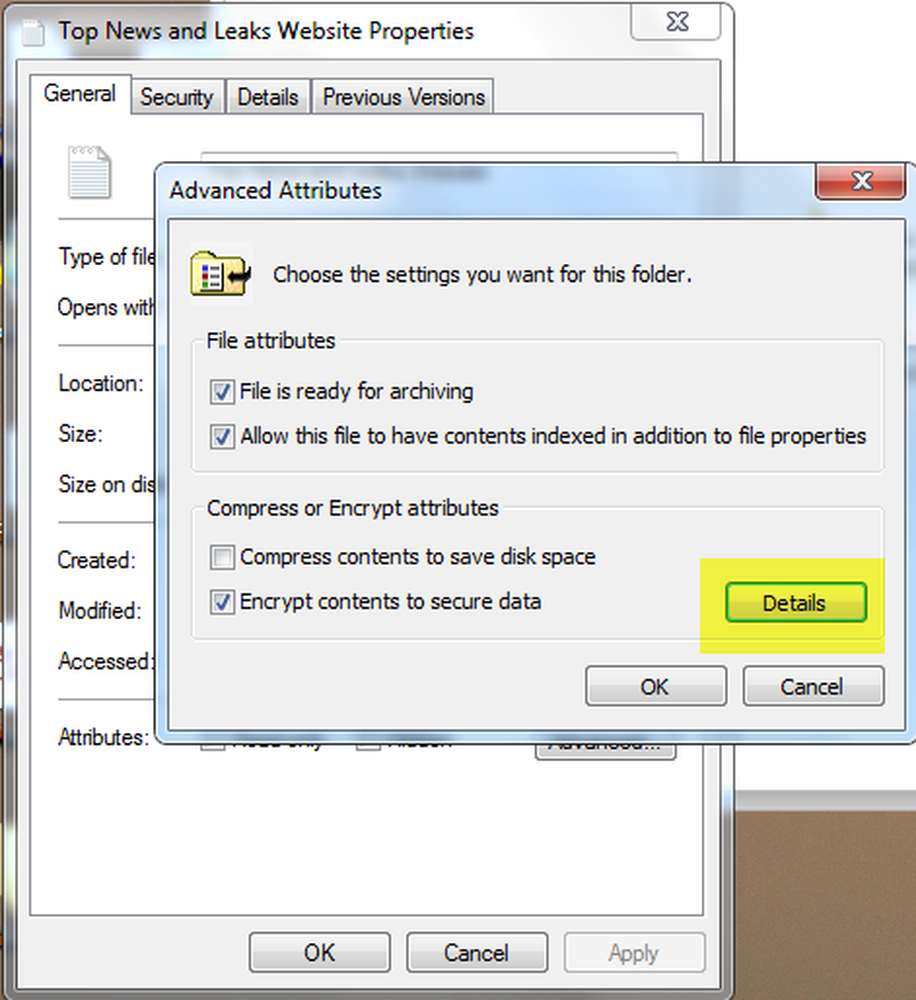
4. Dans la boîte de dialogue qui apparaît, cliquez sur Ajouter.
5. Cliquez sur le certificat, puis cliquez sur D'accord dans chacune des quatre boîtes de dialogue ouvertes.